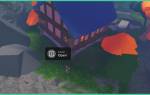В последние годы виртуальная реальность стала неотъемлемой частью цифрового мира, и браузер Meta’s Quest открывает новые горизонты для пользователей, желающих исследовать интернет в иммерсивной среде. В этой статье мы рассмотрим, как начать работу с браузером Meta’s Quest, его основные функции и возможности, а также дадим советы по оптимизации вашего опыта. Эта статья будет полезна как новичкам, так и опытным пользователям, стремящимся максимально эффективно использовать возможности виртуальной реальности для серфинга в интернете.
Открытие браузера квестов
Виртуальная реальность предоставляет уникальный способ взаимодействия с интернетом, и первый шаг к этому — открытие браузера Meta’s Quest. Чтобы начать, убедитесь, что ваша гарнитура Meta Quest включена и правильно настроена. После этого выполните следующие шаги:
-
Доступ к главному меню: Наденьте гарнитуру и дождитесь загрузки интерфейса. Вы увидите главное меню, где представлены различные приложения и функции.
-
Поиск браузера: В главном меню найдите иконку браузера Meta’s Quest. Обычно она выглядит как символ веб-браузера или может быть подписана как «Браузер». Если вы не видите иконку сразу, воспользуйтесь функцией поиска, введя «браузер» в строке поиска.
-
Запуск браузера: Нажмите на иконку браузера, чтобы открыть его. В зависимости от вашей гарнитуры и версии программного обеспечения, процесс загрузки может занять несколько секунд. После загрузки вы увидите интерфейс браузера, готовый к использованию.
-
Первоначальная настройка: При первом запуске браузера вам могут быть предложены некоторые настройки, такие как выбор домашней страницы или вход в учетную запись. Следуйте инструкциям на экране, чтобы настроить браузер под свои предпочтения.
-
Обзор интерфейса: После открытия браузера уделите время изучению интерфейса. Вы увидите адресную строку в верхней части экрана, а также различные кнопки навигации, такие как «Назад», «Вперед» и «Обновить». Ознакомьтесь с доступными функциями, чтобы лучше понять, как использовать браузер.
Теперь, когда вы успешно открыли браузер Meta’s Quest, вы готовы к исследованию интернет-пространства в виртуальной реальности.
Эксперты отмечают, что для успешного начала работы с браузером Meta’s Quest пользователям следует обратить внимание на несколько ключевых аспектов. Во-первых, важно ознакомиться с интерфейсом и основными функциями браузера, чтобы максимально эффективно использовать его возможности. Специалисты рекомендуют начать с настройки параметров конфиденциальности и безопасности, что позволит защитить личные данные во время серфинга.
Кроме того, полезно изучить доступные расширения и приложения, которые могут улучшить опыт использования браузера. Эксперты также подчеркивают значимость регулярных обновлений, так как они обеспечивают не только новые функции, но и улучшения в области безопасности. Важно помнить, что практика — лучший способ освоить новый инструмент, поэтому не стоит бояться экспериментировать с различными настройками и функциями.

Перемещение окна браузера
Сначала окно браузера закрепляется в верхней части панели инструментов. Если вы хотите передвигаться, измените свое положение, а затем удерживайте обе кнопки с логотипом Oculus (или кнопки с логотипом Meta, в зависимости от того, насколько новой является ваша гарнитура), и панель инструментов и окно браузера переместятся в ваш новый центр.
Однако вы также можете отсоединить окно браузера от панели инструментов. Для этого наведите контроллер на белую линию между окном браузера и панелью инструментов, нажмите на курок и отодвиньте окно браузера от панели инструментов.
Вы можете перемещать экран браузера прямо вверх или в сторону. Вы также можете отодвинуть окно браузера еще дальше назад, оттолкнув его от себя, удерживая белую полосу.
| Шаг | Действие | Описание/Примечания |
|---|---|---|
| 1 | Включение гарнитуры | Убедитесь, что гарнитура Meta Quest полностью заряжена и включена. |
| 2 | Создание учетной записи (если необходимо) | Если у вас нет учетной записи Meta, вам потребуется ее создать. Это необходимо для доступа к магазину приложений и другим функциям. |
| 3 | Настройка гарнитуры | Следуйте инструкциям на экране для настройки гарнитуры, включая подключение к Wi-Fi и настройку контроллеров. |
| 4 | Изучение интерфейса | Ознакомьтесь с основными элементами интерфейса, такими как меню, магазин приложений и настройки. |
| 5 | Установка приложений | Найдите и установите приложения, которые вас интересуют, из магазина приложений Meta Quest. |
| 6 | Использование контроллеров | Попрактикуйтесь в использовании контроллеров для навигации и взаимодействия с приложениями. |
| 7 | Настройка Guardian | Настройте систему Guardian для определения безопасной зоны игры, чтобы избежать столкновений с предметами в реальном мире. |
| 8 | Изучение руководств и обучающих видео | Воспользуйтесь онлайн-ресурсами, чтобы узнать больше о возможностях вашей гарнитуры и доступных приложениях. |
| 9 | Обновление программного обеспечения | Регулярно проверяйте наличие обновлений программного обеспечения для обеспечения оптимальной производительности и безопасности. |
| 10 | Экспериментирование | Исследуйте различные приложения и функции, чтобы найти то, что вам нравится. |
Интересные факты
Вот несколько интересных фактов о том, как начать работу с браузером Meta’s Quest:
-
Интуитивно понятный интерфейс: Браузер Meta’s Quest разработан с акцентом на удобство использования в виртуальной реальности. Пользователи могут легко перемещаться по интерфейсу с помощью контроллеров, что делает навигацию более естественной и интуитивной по сравнению с традиционными браузерами.
-
Поддержка VR-контента: Браузер позволяет пользователям не только просматривать обычные веб-страницы, но и взаимодействовать с VR-контентом. Это открывает новые возможности для обучения, развлечений и социальных взаимодействий в виртуальной среде.
-
Многопользовательский режим: В браузере Meta’s Quest предусмотрен многопользовательский режим, который позволяет нескольким пользователям одновременно находиться на одной веб-странице. Это делает его отличным инструментом для совместной работы, общения и обмена контентом в реальном времени.

Изменение размера окна браузера
Изменение размера окна браузера в Meta’s Quest — это важная функция, которая позволяет пользователям адаптировать свое пространство для более комфортного просмотра контента. В виртуальной реальности размер окна может существенно влиять на восприятие информации и общую удобство взаимодействия с веб-страницами.
Чтобы изменить размер окна браузера, вам нужно использовать контроллеры вашей гарнитуры. Обычно для этого достаточно выделить окно браузера с помощью указателя и затем, удерживая кнопку, перетянуть один из углов окна. Это позволит вам увеличить или уменьшить его размеры в зависимости от ваших предпочтений. Вы также можете изменять ширину и высоту окна, перетаскивая его границы, что дает возможность настроить его под конкретные задачи — будь то чтение текста, просмотр видео или работа с графикой.
Кроме того, в некоторых версиях браузера Meta’s Quest предусмотрены предустановленные размеры окон, которые можно выбрать из меню настроек. Это может быть полезно, если вы хотите быстро переключаться между различными форматами просмотра, например, для работы с документами или для более удобного просмотра мультимедийного контента.
Не забывайте, что оптимальный размер окна может варьироваться в зависимости от типа контента, который вы просматриваете. Например, для чтения длинных статей лучше использовать более узкое и высокое окно, чтобы избежать необходимости прокручивать страницу слишком часто. В то время как для просмотра видео или игр может быть предпочтительнее широкое окно, которое занимает больше пространства вашего виртуального окружения.
Также стоит отметить, что изменение размера окна может повлиять на производительность вашего устройства. Если вы заметили замедление работы браузера при использовании слишком больших окон, попробуйте уменьшить их размер или закрыть лишние вкладки. Это поможет оптимизировать использование ресурсов вашего устройства и обеспечит более плавный опыт серфинга в интернете.
В заключение, изменение размера окна браузера в Meta’s Quest — это простой, но мощный инструмент, который позволяет вам адаптировать ваше взаимодействие с контентом в виртуальной реальности. Экспериментируйте с различными размерами и настройками, чтобы найти оптимальное решение для ваших нужд.
Другие команды выбора
Есть еще несколько уникальных команд, которые вы можете выполнять в браузере Meta Quest. Они всегда находятся в одном и том же месте, независимо от того, где находится окно вашего браузера в вашем полном представлении, и независимо от того, насколько оно велико.
Значок микрофона справа от строки поиска предназначен для включения голосового ввода. Это может быть удобно, если вам не нравится вводить текст с помощью контроллера и клавиатуры виртуальной реальности. В экосистеме Meta Quest есть и другие полезные голосовые команды, но их необходимо включить в настройках устройства.
Справа от микрофона находится вкладка закладок, ничего сверхъестественного там нет. Но справа от вкладки закладок находится еще один значок, который может отображать веб-сайты как в мобильном, так и в настольном формате.

Разберитесь с браузером мета-квестов
Браузер Meta’s Quest предлагает пользователям уникальные возможности для взаимодействия с интернетом в виртуальной реальности. Чтобы максимально эффективно использовать этот инструмент, важно разобраться в его интерфейсе и функционале.
Первое, что стоит отметить, это интуитивно понятный интерфейс браузера. Он разработан с учетом особенностей использования в VR, что позволяет пользователям легко находить необходимые функции. При первом запуске браузера вы увидите главную панель, где расположены основные элементы управления, такие как адресная строка, закладки и настройки.
Одной из ключевых особенностей браузера является возможность использования голосовых команд. Это значительно упрощает навигацию, особенно когда вы находитесь в иммерсивной среде. Просто произнесите нужную команду, и браузер выполнит её, будь то открытие новой вкладки или переход на определенный сайт.
Также стоит обратить внимание на поддержку различных форматов контента. Браузер Meta’s Quest позволяет просматривать как обычные веб-страницы, так и специализированные VR-контенты. Это открывает новые возможности для пользователей, желающих погрузиться в мир виртуальной реальности, будь то игры, образовательные программы или социальные платформы.
Не забывайте о безопасности. Браузер предлагает различные настройки конфиденциальности, которые помогут защитить ваши данные. Вы можете управлять куками, блокировать всплывающие окна и настраивать уровень безопасности для различных сайтов. Это особенно важно, если вы планируете использовать браузер для онлайн-покупок или ввода личной информации.
Наконец, стоит упомянуть о возможности кастомизации интерфейса. Пользователи могут изменять внешний вид браузера, подстраивая его под свои предпочтения. Это может включать изменение темы, шрифтов и других визуальных элементов, что делает использование браузера более комфортным и приятным.
В целом, браузер Meta’s Quest предоставляет пользователям все необходимые инструменты для полноценного серфинга в интернете в виртуальной реальности. Разобравшись с его функциями и возможностями, вы сможете значительно улучшить свой опыт взаимодействия с цифровым контентом.
Настройки браузера и персонализация
После того как вы запустили браузер Meta’s Quest, первым делом стоит обратить внимание на настройки, которые помогут вам адаптировать его под ваши предпочтения и повысить удобство использования. В этом разделе мы рассмотрим основные параметры, доступные для настройки, а также возможности персонализации интерфейса.
Доступ к настройкам
Чтобы открыть настройки браузера, нажмите на иконку меню, которая обычно располагается в верхнем правом углу интерфейса. В выпадающем меню выберите пункт «Настройки». Это откроет панель, где вы сможете управлять различными аспектами работы браузера.
Основные параметры
В разделе основных параметров вы можете настроить следующие опции:
- Страница стартового экрана: Выберите, какую страницу вы хотите видеть при запуске браузера. Это может быть пустая страница, ваша любимая веб-страница или страница с закладками.
- Поисковая система: Выберите поисковую систему по умолчанию, которая будет использоваться при вводе запросов в адресной строке. Доступные варианты могут включать Google, Bing, DuckDuckGo и другие.
- Управление закладками: Добавляйте, редактируйте или удаляйте закладки, чтобы быстро получать доступ к вашим любимым сайтам.
Персонализация интерфейса
Браузер Meta’s Quest предлагает различные возможности для персонализации интерфейса, чтобы сделать его более удобным для вас:
- Темы оформления: Вы можете выбрать цветовую схему или тему оформления, которая будет соответствовать вашему стилю. Это может быть светлая или темная тема, а также различные цветовые палитры.
- Панель инструментов: Настройте панель инструментов, добавляя или убирая кнопки быстрого доступа к функциям, таким как обновление страницы, переход назад или вперед, а также доступ к закладкам.
- Шрифты и размеры: Измените шрифты и размеры текста для улучшения читаемости. Это особенно полезно для пользователей с проблемами зрения.
Конфиденциальность и безопасность
Не забывайте о настройках конфиденциальности и безопасности, которые помогут защитить ваши данные во время серфинга в интернете:
- Блокировка трекеров: Включите опцию блокировки трекеров, чтобы ограничить сбор данных о вашем поведении в сети.
- Управление куками: Настройте параметры управления куками, чтобы контролировать, какие сайты могут сохранять данные на вашем устройстве.
- Режим инкогнито: Используйте режим инкогнито для серфинга без сохранения истории и данных о посещенных страницах.
Настройки браузера Meta’s Quest позволяют вам не только адаптировать его под свои нужды, но и обеспечивают высокий уровень конфиденциальности и безопасности. Не забывайте периодически проверять и обновлять настройки, чтобы оставаться в курсе новых возможностей и улучшений.
Вопрос-ответ
Как открыть браузер в Meta Quest 2?
Браузер можно запустить из Приложений в универсальном меню . Вкладки браузера: Чтобы открыть новую вкладку, выберите . Окна браузера: Чтобы открыть новое окно, выберите в правом верхнем углу открытого браузера.
Как открыть браузер на Oculus Quest 2?
Откройте диспетчер устройств и выберите Устройства. Выберите гарнитуру или группу гарнитур, на которые хотите добавить браузер Oculus, и нажмите Приложения. Нажмите Добавить и выберите вариант Браузер Oculus в раскрывающемся меню Выбрать приложение.
Как активировать Oculus Quest 2 в России в 2024?
На главном экране VR-гарнитуры перейдите в меню Быстрые настройки, Нажмите на раздел Quest Link, В появившемся окне будет отображено действующее проводное подключение к ПК, Для активации данного режима нажмите кнопку Запустить.
Как начать пользоваться Oculus Quest 2 в России?
Требуется начать использовать гарнитуру и перейти в приложение (найдите там категорию «Неизвестные источники» и выберите ваш ВПН), В конце нужно всего лишь запустить это приложение и сервер самостоятельно найдет подходящий регион (где ограничение не работает, к примеру, Бельгия).
Советы
СОВЕТ №1
Перед началом работы с браузером Meta’s Quest ознакомьтесь с его интерфейсом. Проведите время, изучая меню, настройки и доступные функции, чтобы максимально эффективно использовать возможности браузера.
СОВЕТ №2
Не забывайте о безопасности. Убедитесь, что вы используете надежные пароли и включите двухфакторную аутентификацию для защиты своих аккаунтов. Также регулярно очищайте кэш и куки для повышения безопасности и производительности браузера.
СОВЕТ №3
Используйте расширения и закладки для упрощения навигации. Настройте свои любимые сайты в закладках и исследуйте доступные расширения, которые могут улучшить ваш опыт работы с браузером, добавляя новые функции и возможности.
СОВЕТ №4
Регулярно обновляйте браузер и следите за новыми функциями. Meta’s Quest постоянно обновляется, и новые версии могут содержать улучшения производительности и безопасности, а также новые функции, которые могут быть полезны в вашей работе.